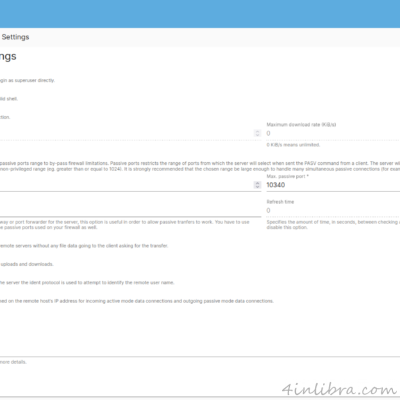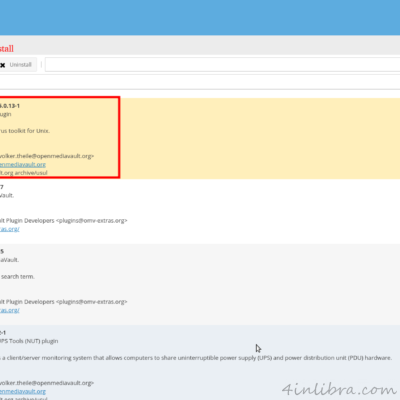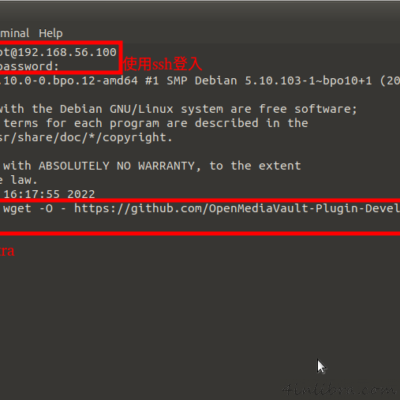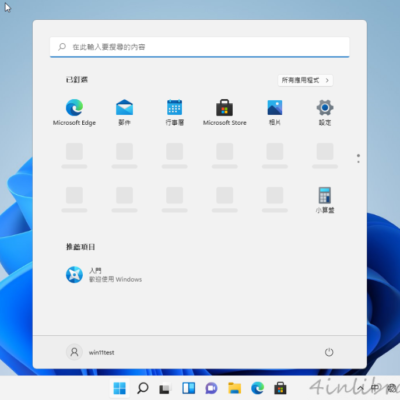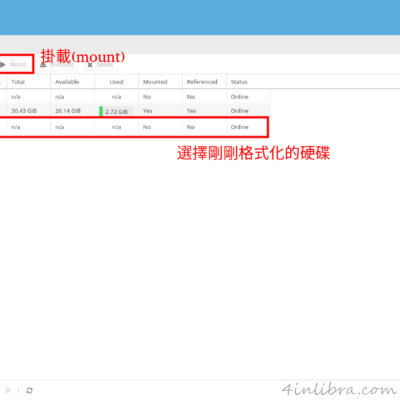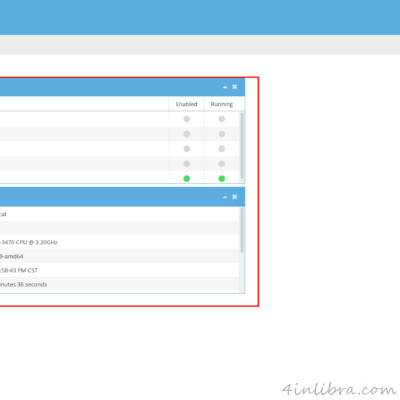Openmediavault的rsync使用設定
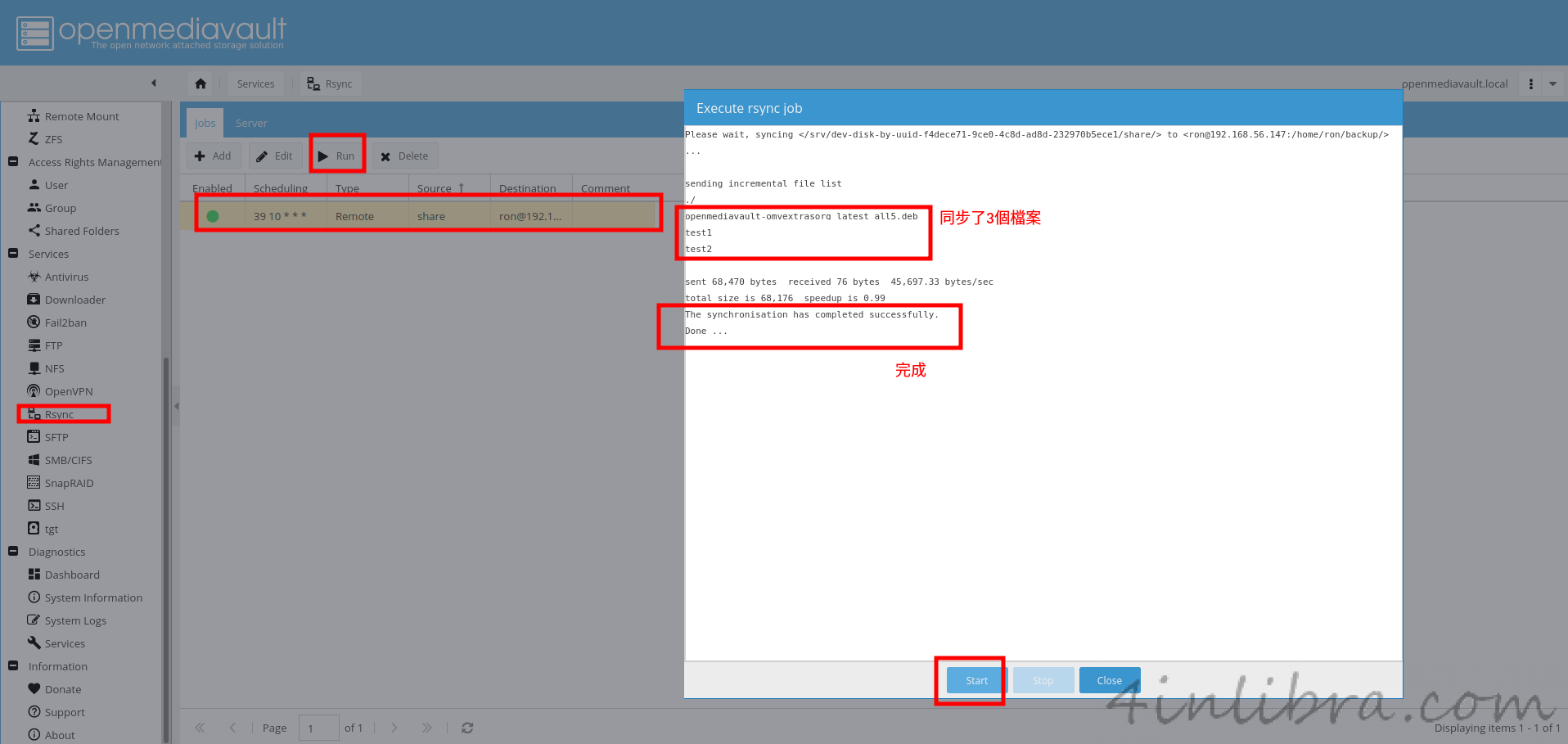
藉由開源軟體的發展與硬體的強大,我們可以在家裡或公司自行建立各式各樣好用的服務,以滿足生活或工作所需要,而在資料分享與備份之中NAS便是最常運用的設備,想知道一些相關介紹可以看看這個網頁,而這裡將針對OpenMediaVault做實務上的介紹,介紹將會分以下幾個章節說明。
-
OpenMediaVault外掛OMV-extra安裝與啟用
以下補充章節,將陸續完成。 - Openmediavault的rsync使用設定
- OPENSOURCE應用-使用rsync做資料備份(待補)
如果還不知道要如何安裝OMV的朋友可以點擊OpenMediaVault安裝,有問題歡迎隨時留言或聯絡喔。
或者你還不確定你要的功能OMV有沒有也可以參閱OpenMediaVault各設定說明,如果想要設定如何使用OMV做區網資料分享也可以參閱OpenMediaVault區網資料分享設定,當安裝好omv後我們可以使用預設帳密登入系統,也請記得更改密碼跟使用https瀏覽,如果需要更多的外掛功能與要使用到docker,也可以參閱OpenMediaVault外掛OMV-extra安裝與啟用,基本上我不建議將Nas使用在外網之中,不過要是你有把握做好防護或資料不是很重要那其實也沒有什麼不可以的。
當我們布建好服務與設定好安全防護與警示通知之後,接下來就是備份與備援,這2個動作需不需要做看狀況,但備份我一定會做,而且會做到異地備份,備援就不一定,因為備援的代價會比較大。
大概說明一下備份跟備援有什麼不同。
備份的意思是將公司有用的資料或檔案程式等等另存到其他路徑,當伺服系統被駭或毀壞(硬體損壞、天災或人禍)等時候復原系統所使用,如果把備份的資料上傳雲端或在不同地方備存則就是異地備份。
備援則是另外建立一套新的硬體跟系統並檔案隨時更新與正在運作的服務一樣,當伺服系統在被駭或毀壞時可以快速接續讓服務不中斷,由於都已經需要建立新的硬體跟系統,所以通常都是會做異地備援。
不過這種只是概略說法,也有互備(互相備份)跟戶援(接續失去的服務)等作法,以後有機會在談。
而在OpenMediaVault(OMV)中也支援很多種的備份跟備援方式(其實就是linux所可以用的那些^^||),內建的比較基本的如有Rsync、SMB/CIFS或NFS等等,而OMV5安裝OMV-EXTRA外掛套件(OpenMediaVault外掛OMV-extra安裝與啟用)之後可以使用dd、borgbackup、Rsnapshot等等,今天要說明如何使用rsync做資料備份。
首先,要做rsync之前要開啟ssh服務,先確認service=>SSH是否已經啟用,沒有記得啟用。
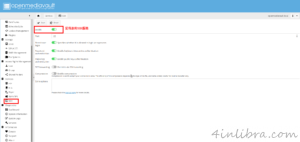
完成後要建立ssh憑證,到system=>Certificates=>SSH 點ADD新增憑證,Comment可任取輸入後按下Save。
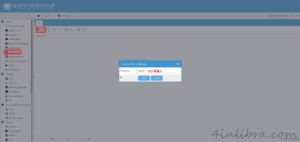
然後你會在system=>Certificates=>SSH 中看到剛剛SSH憑證,現在要將憑證加入到遠端的電腦,這裡有2個方法,
第一個方法點擊Edit開啟如下畫面,在按下複製鍵複製Public Key,
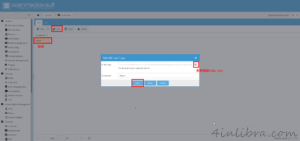
然後新增到遠端電腦要登入的使用者家目錄底下的~/.ssh/authorized_keys檔案之中,沒這個檔案就新增。
ssh username@ipaddr
vi ~/.ssh/authorized_keys
第二個方法比較簡單,就是點擊copy,因為無輪是OMV還是遠端的電腦都需要開啟ssh ,所以我們可以直接用OMV ssh登入遠端電腦然後新增Public Key,新增後一樣可以在遠端電腦使用者的 ~/.ssh/authorized_keys看到剛剛複製的Public Key。
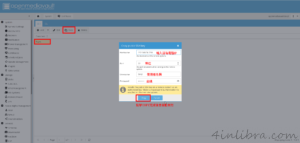
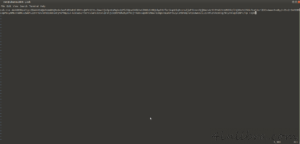
接下來是到service=>Rsync,如下畫面,這裡我要說明一下,雖然也可以建置Rsync server做備份使用,但我覺得好像沒什麼意義所以在這裡只說明如何新增Rsync 的運作,沒有說到Rsync Server。
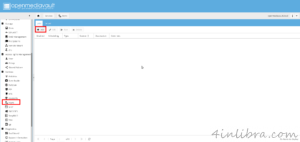
我這裡用備份到遠端電腦的方式來說明,在jobs點擊add新增,出現如下畫面,輸入相關資料後點下新增,這裡注意如果遠端電腦是用rsync server的方式跟一般ssh的方式會差一個 : 的符號,如下
下方是使用rsync server
username@ipaddr::/路徑
下方是使用ssh方式
username@ipaddr:/路徑
**備註:這裡我使用的是憑證的方式,因為不知道為什麼使用密碼認證一直失敗,但我直接使用指令而沒透過OMV介面時就可以正常運作,可能有什麼bug吧?找到原因我這裡會在更新。**
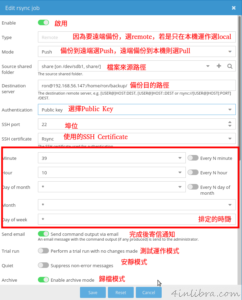
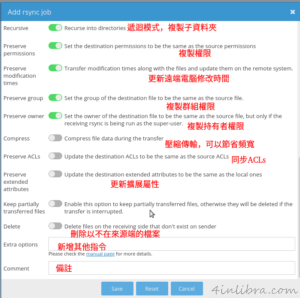
你會在看到剛剛新增的項目,然後等排程時間到就會運作啟動同步,如果想要立刻執行就點擊Run,然後跳出視窗再點START,如果設置都正確就會出現類似以下的畫面。
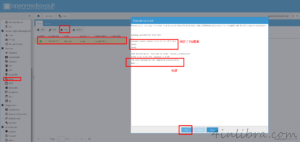
如果錯誤,可能是你之前的憑證沒新增成功或路徑錯誤,也可能是防火牆設定問題等等,去檢查一遍,如果同步成功會在目的資料夾看到剛剛同步完成的檔案。
以上是rsync的設定過程介紹,之後排程執行,rsync運作時就會執行增量備份,也就是除了有被改變的檔案或新增的檔案外,舊檔案不會在上傳一次,對於基本上的資料備份需求已經有達到,若要備份windows資料可使用smb+robocopy指令達成同樣的效果,不過Windows10以後也是可能使用rsync了。
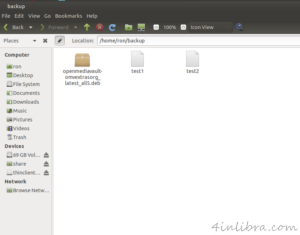
如果要備份成檔案在不同時間擁有不一樣型態的方式,可以考慮使用Borgbackup,不過我比較常使用Duplicati,支援多各系統,也可以同步到雲端,可以按照需求備份各時期的資料,有機會我會在介紹。